如今,在錯誤刪除或盜竊設備的情況下,我們越來越意識到備份智能手機數據的重要性。 對於iOS用戶,他們通常將iOS數據備份到iTunes或iCloud。 但是,如果iTunes空間已滿或計算機崩潰,該怎麼辦? 為了不丟失iTunes中的備份,有必要將iTunes備份到外部硬盤驅動器或iCloud。

iTunes資料庫是一個數據庫,包含您添加到iTunes的所有音樂和其他媒體。 它分為兩個iTunes庫文件和一個iTunes Media Folder。
iTunes文件夾默認為iTunes媒體文件夾:
Mac:Finder>用戶名>音樂
Windows 7或更高版本:\ Users \ username \ Music
如果您無法在默認位置找到iTunes Media文件夾,請嘗試以下步驟找到它:
一種。 開啟iTunes
b。 Mac:從iTunes窗口頂部的菜單欄中選擇“ iTunes”>“偏好設置”。
Windows:從iTunes窗口頂部的菜單欄中選擇“編輯”>“首選項”。
C。 單擊“高級”選項,在“ iTunes Media文件夾位置”下的框中查找您設置的iTunes Media文件夾的位置。

在備份iTunes之前,您需要將所有媒體合併到iTunes Media文件夾中。
一種。 打開iTunes。
b。 從計算機屏幕頂部或iTunes窗口頂部的菜單欄中,選擇“文件”>“庫”>“整理庫”。
C。 選中“合併文件”,然後選擇“確定”
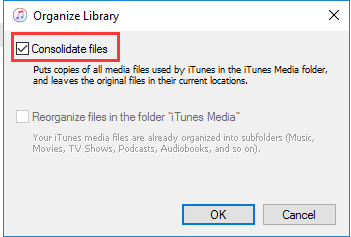
此步驟可幫助您將iTunes Media文件夾之外的所有文件複製到iTunes Media文件夾中。 為了節省硬盤驅動器上的空間,在確保副本位於iTunes Media文件夾中之後,可以考慮刪除原始文件。
合併媒體文件後,可以開始將iTunes庫和媒體文件備份到外部硬盤驅動器。
一種。 退出iTunes。
b。 查找您的iTunes文件夾。
C。 將iTunes文件夾從其位置拖動或複製到外部硬盤驅動器。
iTunes Match是Apple提供的一項服務,使用戶可以將所有音樂從iTunes備份到iCloud。 iTunes將掃描您的音樂庫,並確定iTunes Store中可用您收藏中的哪些歌曲。 匹配的歌曲將自動上傳到iCloud。 這項服務每年將花費您$ 25。 與存儲您喜歡的音樂的驅動器發生任何事情的風險相比,這是值得的。
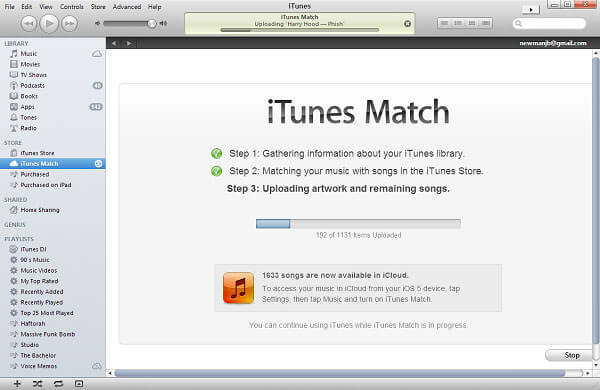
此外,您可以以 256kbps 的比特率將您的音樂副本從 iCloud 下載到您的所有設備,這可能比您的原始收藏質量更高。 即使您停止為 iTunes Match 服務付費,下載到任何其他設備上的所有 iTunes 音樂備份都可以保留,無論是在 iOS 設備上還是在您的計算機上。
但是,iTunes Match 仍然存在缺點。 一是它無法將您所有的歌曲備份到 iCloud。 iTunes Match 的另一個缺點是受保護的歌曲無法備份到 iCloud,除非您的計算機已被授權播放它們。 此外,大於 200MB 或超過 2 小時的歌曲也無法上傳到 iCloud。 這些限制可能會讓您在使用 iTunes Match 時感到不便。
Aiseesoft FoneLab iPhone數據恢復 可以幫助iOS用戶安全,輕鬆地從iTunes,iCloud和iPhone恢復丟失的數據。 iPhone數據恢復包含三項功能:從iOS設備恢復,從iTunes備份恢復,從iCloud備份恢復。
您可以使用“從iTunes備份中恢復”功能,不僅可以將當前文件檢索,還可以將iTunes中已刪除的文件檢索到計算機。
步驟 1 安裝並啟動Aiseesoft FoneLab
步驟 2 選擇iPhone數據恢復-從iTunes備份文件中恢復
iTunes中的所有文件都會被檢測到並在軟件中列出。 掃描您要備份的一個。
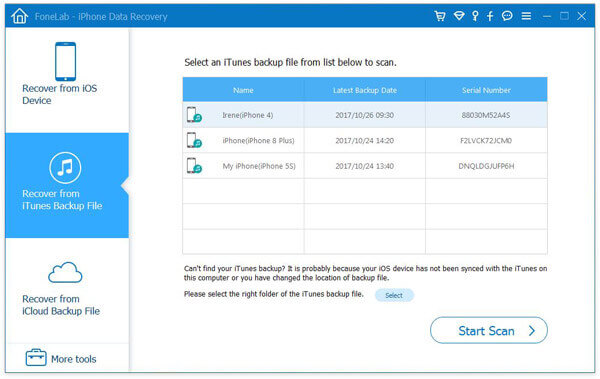
步驟 3 查找您要備份的數據
掃描後,將列出掃描結果。 您會在iPhone中找到所有已存在的數據,或者在結果中找到已刪除的數據。 根據需要檢查要檢索的內容,然後單擊“恢復”。
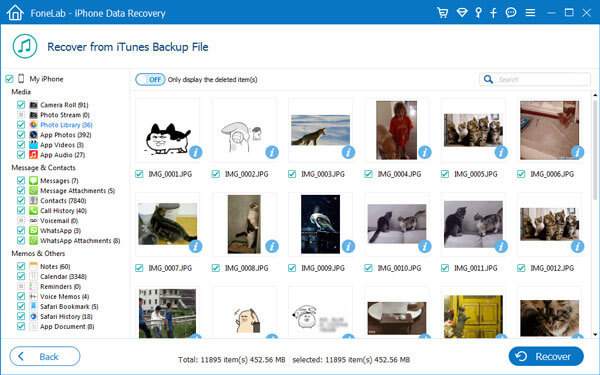
1.它與Windows和Mac操作系統兼容。
2. 這個iTunes備份程序支持幾乎所有的數據類型,您不僅可以提取音樂,還可以提取 備份其他數據,例如聯繫人、短信、照片、視頻、筆記等來自 iTunes。
3.允許您在備份之前預覽掃描的數據,以確認它們是否是您想要的。
Aiseesoft的 FoneLab-iOS數據備份和還原 是您備份iOS數據的最佳替代程序。 眾所周知,iTunes更像是媒體管理器。 它不能是專業的iOS數據備份工具。 至於iCloud,眾所周知,iCloud僅為其用戶提供5GB的免費存儲空間。 但是,對於那些想要在設備中保存大量照片的人來說,這個空間還遠遠不夠。 iOS數據備份和還原主要是為iOS用戶開發的iTunes或iCloud的替代產品。
為什麼FoneLab iOS數據備份和還原優於iTunes / iCloud? 有一些優點值得您注意。
1.只需單擊一下即可將數據從iOS設備備份到Windows / Mac計算機。
2.您還可以直接將iOS數據備份(聯繫人和便箋)還原到iOS設備。
3.您可以將所有備份的數據還原到計算機。
一般來說,沒有可用的軟件直接備份iTunes中的所有文件。 將iTunes庫備份到外部硬盤驅動器可能是製作iTunes副本的最安全,最方便的方法。 但是,如果您只想備份和同步iTunes中的音樂,iTunes Match可能是一個不錯的選擇。
如果要從iTunes備份中提取是否存在文件或已刪除文件到iOS設備,FoneLab iPhone數據恢復將是最佳選擇。 從iTunes文件恢復功能在某種程度上可以用作iTunes備份工具。
最後但並非最不重要的一點是,如果您還在尋找iTunes替代品,則值得嘗試FoneLab iOS數據備份和還原。 它提供了一種簡便的方法來備份和還原iOS數據。
如果您找到一種備份iTunes庫的新方法,請在下面發表評論與我們分享!